Hoe een applicatie op een Mac te verwijderen
We downloaden altijd nieuwe applicaties of programma's in de hoop dat ze ons zullen helpen een probleem op te lossen. Soms gebeurt dit, maar soms is een applicatie niet wat we zochten, of hebben we deze niet meer nodig. Je weet misschien hoe je een programma in Windows moet verwijderen, maar het proces is een beetje anders op een Mac.
De onderstaande stappen laten u zien hoe u de installatie op een Mac-computer kunt verwijderen. We zullen een applicatie verwijderen die we niet nodig hebben of niet gebruiken, en dan zal deze van de computer verdwijnen. Als u later merkt dat u dat programma daadwerkelijk moet gebruiken, moet u het opnieuw ophalen en opnieuw installeren.
Programma's verwijderen in macOS Sierra
De stappen in dit artikel zijn uitgevoerd op een MacBook Air met het macOS Sierra-besturingssysteem. Zodra u deze handleiding hebt voltooid, heeft u een applicatie van uw computer verwijderd. Als je een applicatie verwijdert omdat je wat ruimte moet vrijmaken, lees dan dit artikel over het verwijderen van ongewenste bestanden van een Mac.
Stap 1: klik op het Finder- pictogram in het dock.

Stap 2: klik op de optie Toepassingen in de linkerkolom van het Finder- venster.
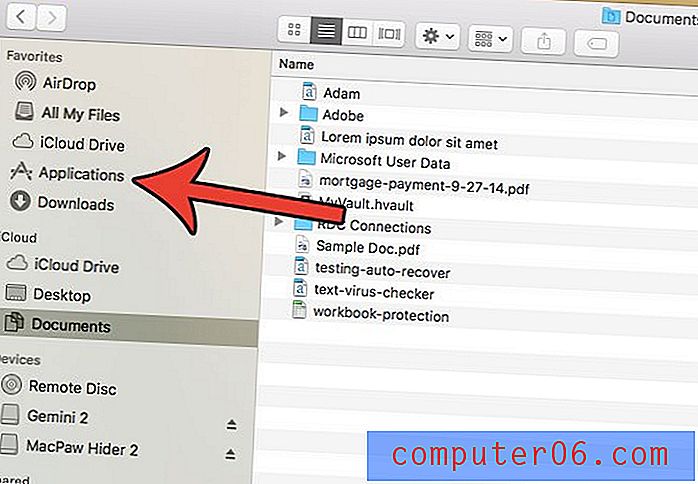
Stap 3: Selecteer de applicatie die u wilt verwijderen.
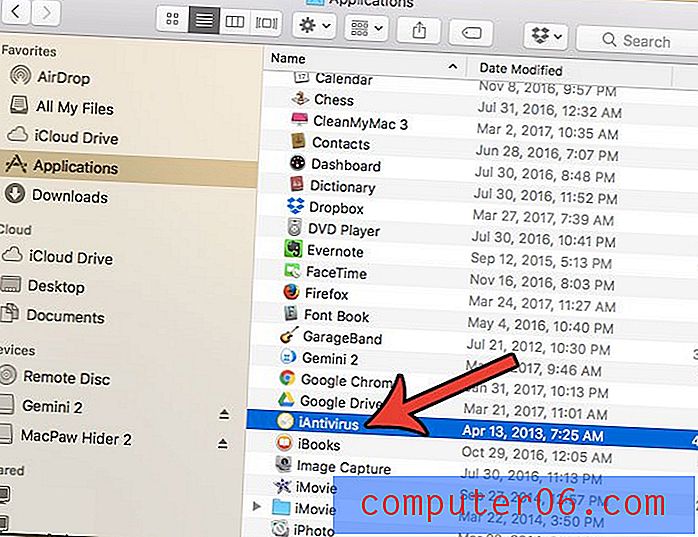
Stap 4: Sleep de applicatie naar het prullenbakpictogram aan de rechterkant van het dock.
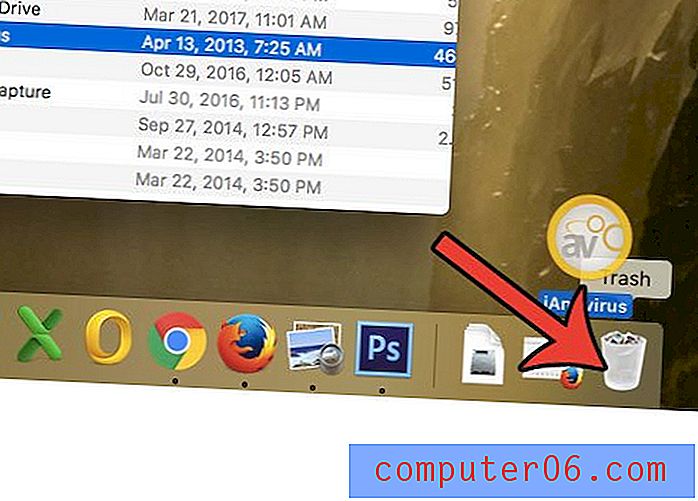
Stap 5: Voer uw gebruikerswachtwoord in om te bevestigen dat u het programma van uw Mac wilt verwijderen.
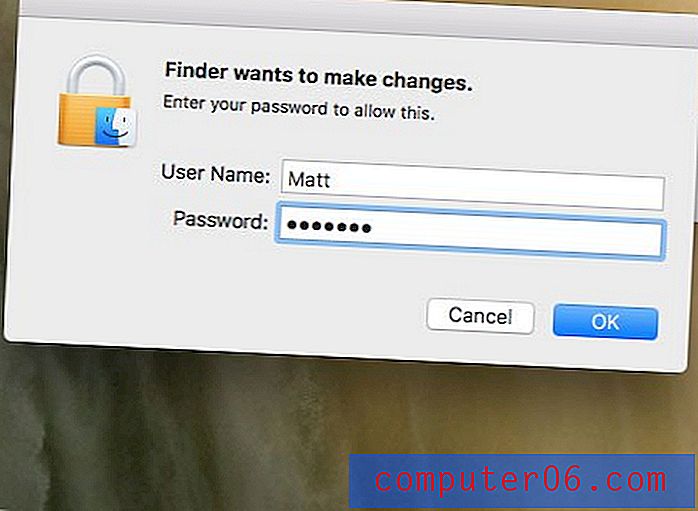
Houd er rekening mee dat deze instructies alleen van toepassing zijn op apps die worden weergegeven in de map Toepassingen. Als een app daar niet wordt weergegeven, moet deze worden verwijderd op een andere manier die specifiek is voor die app. Bepaalde standaard Mac-apps kunnen bijvoorbeeld helemaal niet worden verwijderd (of zijn erg moeilijk te verwijderen), terwijl andere mogelijk hun eigen speciale verwijderingsapplicatie nodig hebben. Als u op zoek bent naar een manier om een specifieke applicatie te verwijderen die niet op deze locatie voorkomt, dan kunt u beter worden bediend door specifiek te zoeken naar hoe u die app kunt verwijderen (bijv. - "programma x verwijderen".)
Een van de plaatsen waar u waarschijnlijk wat opslagruimte kunt opruimen, is uw prullenbak. Leer hoe u de prullenbak in Mac Sierra kunt legen om die bestanden volledig van uw computer te verwijderen.



